Sujet du contenu :
- Partitions courantes dans les systèmes Linux
- Utilisez GParted dans Pop!_OS pour modifier les partitions
Les systèmes Linux permettent aux utilisateurs de gérer relativement facilement la mémoire et de créer des partitions manuelles. Généralement, les utilisateurs choisissent de créer eux-mêmes des partitions manuelles pour plusieurs raisons : séparer les données utilisateur des fichiers système, ce qui facilite la mise à jour du système sans perdre d'informations personnelles, créer un double amorçage manuel avec d'autres systèmes d'exploitation (tels que Windows), allouant un espace disque personnalisé qui profite aux utilisateurs qui ont des besoins spécifiques pour gérer divers types de données telles que des bases de données, des fichiers multimédias ou des machines virtuelles. De plus, en créant des partitions séparées pour les différents systèmes de fichiers tels que swap, root ou boot, chaque partition peut être optimisée pour son utilisation et nous pouvons améliorer les performances globales du système Linux.
Dans l'ensemble, le partitionnement manuel permet aux utilisateurs de Linux d'avoir un meilleur contrôle sur leur système d'exploitation et peut les aider à optimiser ses performances en fonction de leurs besoins. Cependant, il s'agit d'un processus complexe qui peut endommager considérablement votre espace disque sans suivre les instructions appropriées. Dans ce didacticiel, nous fournirons une directive générale sur la façon de créer des partitions manuelles dans Pop!_OS et comment vous pouvez adapter le processus d'allocation à vos propres besoins.
Partitions courantes dans les systèmes Linux
Avant de commencer, il convient de souligner qu'il n'y a pas de réponse unique pour savoir quoi et combien de partitions utiliser, car un certain nombre de facteurs, notamment la distribution Linux, la configuration matérielle et l'utilisation prévue du système Linux, sont tous entrer en jeu. Cependant, certaines partitions courantes pour une installation Linux peuvent inclure les éléments suivants :
- / : Cette partition est la partition principale (racine) qui contient tous les fichiers système Linux. La partition /home est également incluse dans la partition racine dans de nombreuses distributions Linux connues sous le nom de configuration 'partition unique'.
- /boot : Cette partition contient le bootloader nécessaire pour démarrer le système.
- /swap : cette partition peut être utilisée comme mémoire virtuelle lorsque le système manque de mémoire physique.
Il existe également quelques autres partitions telles que /home (pour stocker les données utilisateur et les fichiers personnels), /var (pour stocker les données variables et les journaux système), /data (similaire à /home) ou /tmp (pour stocker les fichiers temporaires) que l'on voit couramment dans les partitions Linux définies par l'utilisateur.
Dans cet article, nous nous concentrerons uniquement sur les quatre partitions mentionnées précédemment, mais vous êtes toujours le bienvenu pour ajouter toute autre partition que vous jugez personnellement utile. Une autre remarque importante est de ne pas oublier de sauvegarder soigneusement toutes vos données avant d'apporter des modifications à l'espace disque. Sinon, le processus suivant pourrait altérer vos données et il serait difficile de toutes les récupérer complètement.
Utilisez GParted dans Pop!_OS pour modifier les partitions
GParted est un utilitaire d'édition de partition disponible dans le système d'exploitation Pop!_OS. Il comprend une interface utilisateur graphique (GUI) qui permet aux utilisateurs de gérer les partitions sur leurs disques durs en créant, supprimant, redimensionnant ou déplaçant les partitions ainsi qu'en modifiant le type et le format du système de fichiers. Il prend en charge divers systèmes de fichiers, notamment ext2, ext3, ext4, NTFS, FAT16, FAT32, etc.
GParted peut être installé à partir du magasin d'applications Pop!_OS ou il peut être installé via la commande terminal : sudo apt-get install gparted .
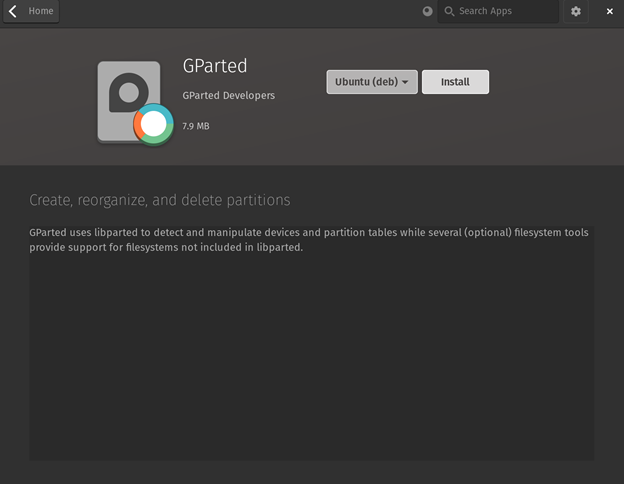
Dans cet article, nous utiliserons GParted pour gérer efficacement les partitions de disque manuelles dans Pop!_OS.
Permuter la partition
Une partition d'échange est facultative et permet aux systèmes de continuer à fonctionner même lorsqu'ils manquent de mémoire physique, ce qui évite les pannes et autres problèmes de performances. Cependant, il est important de noter que le fait de s'appuyer fortement sur la partition de swap peut également avoir certaines implications telles que des ralentissements du système. Par conséquent, il est généralement recommandé d'avoir suffisamment de mémoire physique pour répondre aux besoins du système plutôt que de compter sur la partition d'échange.
La taille de swap recommandée est le double de la taille de la RAM. Mais pour les ordinateurs modernes, en particulier ceux avec de grandes RAM (jusqu'à 128 Go), cela n'est plus applicable. Par exemple, la RAM de l'exemple d'ordinateur est de 32 Go et 6 Go de swap suffisent.
Le système de fichiers de swap est 'linux-swap'.
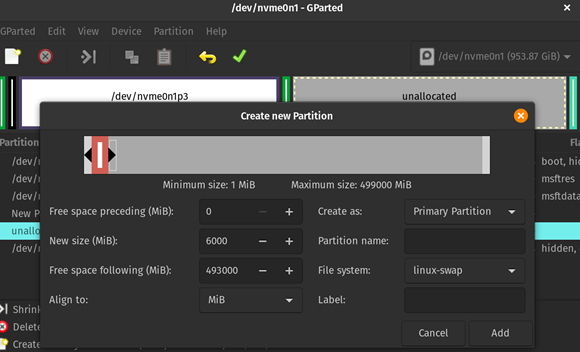
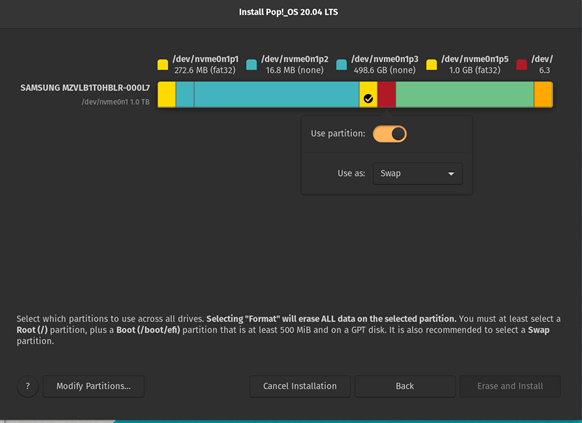
Partition de démarrage
La partition de démarrage des systèmes Linux contient les fichiers nécessaires au démarrage du système. Ces fichiers incluent le chargeur de démarrage et le noyau.
Sa taille est généralement petite comme 100 Mo et se situe généralement au début du disque dur. Il est formaté avec un système de fichiers tel que ext4 et il est monté dans le répertoire /boot du système de fichiers racine. Si votre disque a plus qu'assez d'espace, nous pouvons même utiliser 1 Go juste pour être sûr. Mais généralement, 512 Mo suffisent amplement.
Le système de fichiers de /boot est 'fat32'.
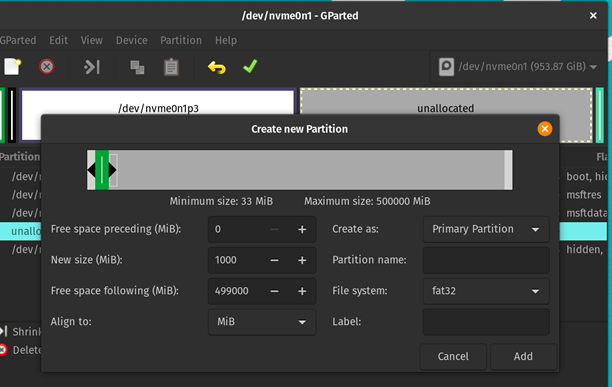
Partition racine
La partition racine (généralement désignée par '/') contient le système de fichiers racine et constitue la base de la hiérarchie du système de fichiers Linux. Il contient tous les fichiers nécessaires au fonctionnement du système d'exploitation, y compris les fichiers de configuration, les bibliothèques et les exécutables, ainsi que les répertoires d'accueil et les journaux de l'utilisateur. C'est ce qu'on appelle une configuration à « partition unique », ce qui signifie que la partition racine contient l'intégralité du système de fichiers, ce qui facilite la gestion du système.
Cependant, une configuration de partition unique peut également rendre plus difficile la gestion des données utilisateur, car elle a tendance à subir une corruption complète du système lorsqu'une partition tourne mal. Par conséquent, les utilisateurs préfèrent parfois avoir une partition séparée pour /home pour stocker toutes les données utilisateur. Dans cet article, nous utilisons une configuration de partition unique, mais vous êtes plus que bienvenu pour créer votre propre partition /home.
La partition racine est généralement la plus grande partition d'un système Linux. Par conséquent, nous pouvons allouer directement le reste de l'espace disque pour le /root.
Le système de fichiers de /(racine) est 'ext4'.
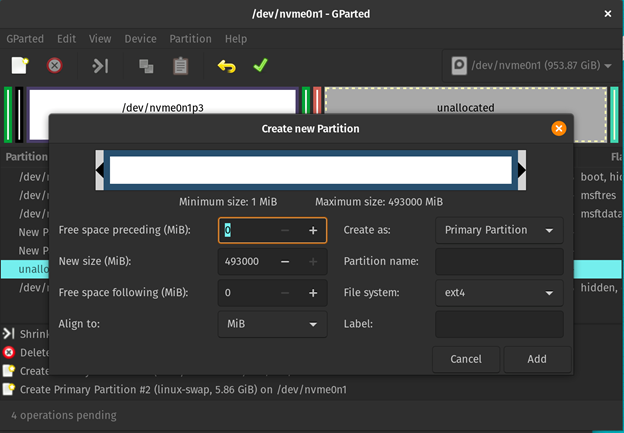
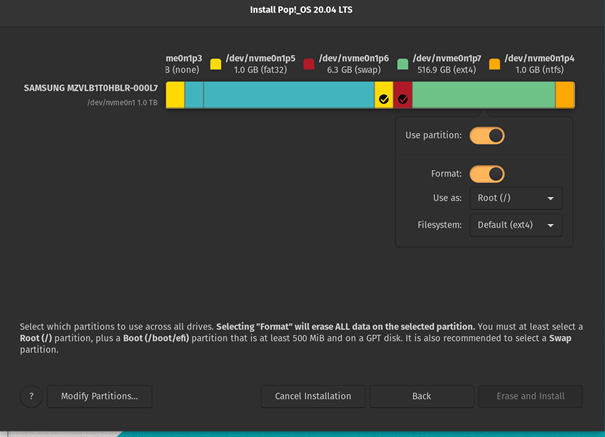
Effacer et installer
Après s'être assuré que chaque partition est correcte, nous pouvons cliquer sur le bouton rouge 'Effacer et installer'. Une fois le partitionnement de l'appareil terminé, nous pouvons redémarrer l'appareil.

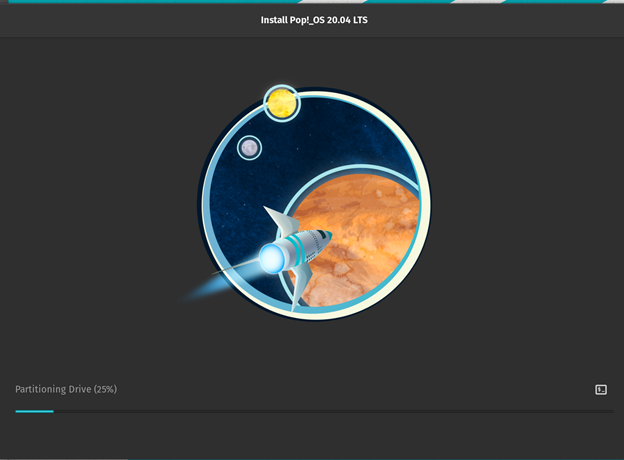
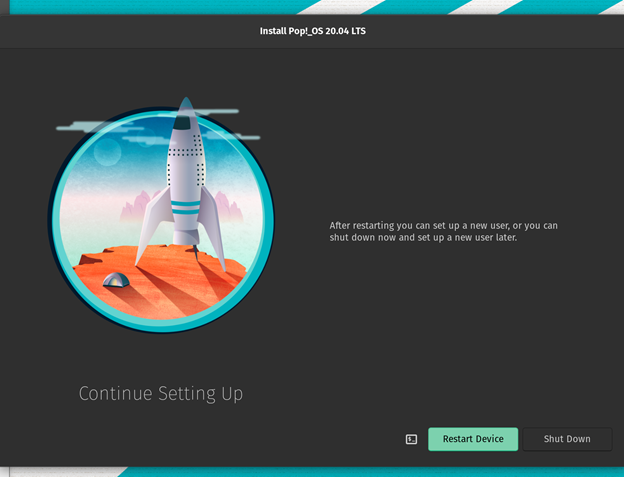
Maintenant, la partition manuelle de Pop!_OS est terminée.
Conclusion
Dans cet article, nous avons présenté les partitions courantes et leur format de fichier dans les systèmes Linux et vous avons montré comment créer les partitions manuelles dans Pop!_OS. Nous vous avons également montré comment personnaliser chaque partition afin qu'elles soient spécifiques à vos besoins.